Πώς να μαυρίσετε το κείμενο σε PDF σε Android, iOS, υπολογιστή το 2022
Το αρχείο φορητού εγγράφου (PDF) είναι μία από τις πιο χρησιμοποιούμενες μορφές αρχείων για τη δημοσίευση ή τη διανομή εγγράφων στο διαδίκτυο. Ένα αρχείο PDF χρησιμοποιείται για έγγραφα όπως κείμενο, εικόνες κ.λπ. Τώρα, εάν θέλετε να δημοσιεύσετε το έγγραφό σας στο διαδίκτυο, τότε το PDF είναι η κατάλληλη μορφή αρχείου για εσάς. Ωστόσο, πριν διανείμετε το έγγραφό σας, είναι σημαντικό να αποκρύψετε το ευαίσθητο περιεχόμενο ή τις προσωπικές πληροφορίες, όπως το αναγνωριστικό email, τον αριθμό πιστωτικής κάρτας και την ημερομηνία γέννησης.
Υπάρχουν πολλά εργαλεία επί πληρωμή διαθέσιμα στο Διαδίκτυο, τα οποία μπορείτε να χρησιμοποιήσετε το κείμενο σε μορφή PDF. Ωστόσο, θα σας δείξουμε μερικά ελεύθερες μεθόδους για να κάνετε το ίδιο σε υπολογιστή Windows, Mac, Android και iOS.
Προτεινόμενες πληροφορίες: Πώς να αφαιρέσετε και να προσθέσετε κωδικό πρόσβασης σε PDF
Μαύρο κείμενο σε PDF
Για να επεξεργαστείτε κείμενο σε PDF, μπορείτε να χρησιμοποιήσετε τη μη επαγγελματική δωρεάν έκδοση του προγράμματος ανάγνωσης Adobe ή ένα δωρεάν ηλεκτρονικό πρόγραμμα επεξεργασίας PDF.
Απόκρυψη ευαίσθητων πληροφοριών σε PDF χρησιμοποιώντας το διαδικτυακό εργαλείο
Το διαδικτυακό εργαλείο που θα χρησιμοποιήσουμε για την απόκρυψη κειμένου σε PDF είναι Raster Edge, για αυτό, μπορείτε να ακολουθήσετε τα βήματα όπως φαίνεται παρακάτω:
1. Παω σε RasterEdge στο πρόγραμμα περιήγησής σας και, στη συνέχεια, κάντε κλικ στο Δοκιμάστε το Online PDF Editor τώρα.
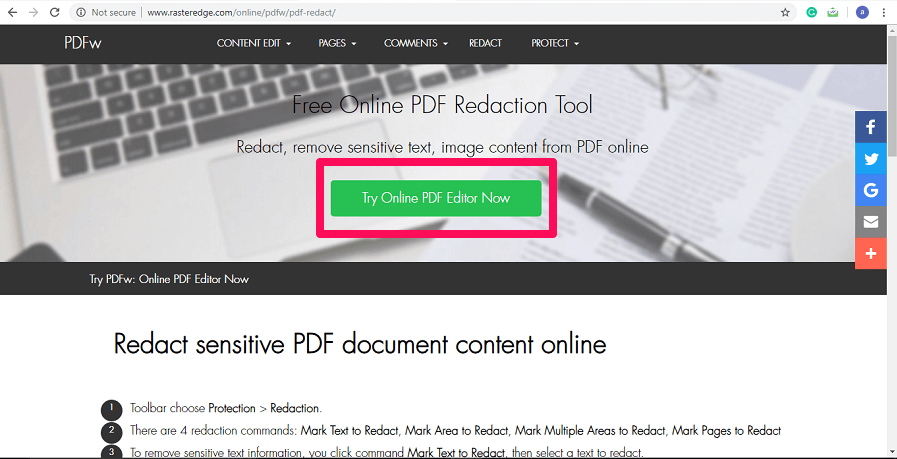
2. Τώρα θα σας ζητήσει να κάνετε λήψη της δωρεάν δοκιμαστικής έκδοσης του λογισμικού ή να χρησιμοποιήσετε το διαδικτυακό εργαλείο επίδειξης. Κάντε κλικ στο ΞΕΦΥΛΛΙΖΩ για να ανεβάσετε το αρχείο PDF σας.
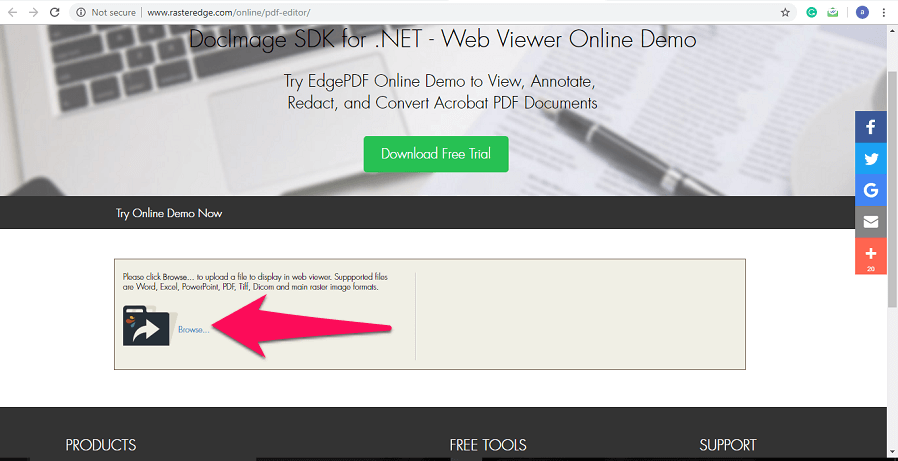
3. Στη συνέχεια, επιλέξτε α PDF αρχείο που θέλετε να επεξεργαστείτε κάνοντας κλικ στο Επιλέξτε το αρχείο. Μόλις επιλέξετε το αρχείο κάντε κλικ στο Μεταφόρτωση.
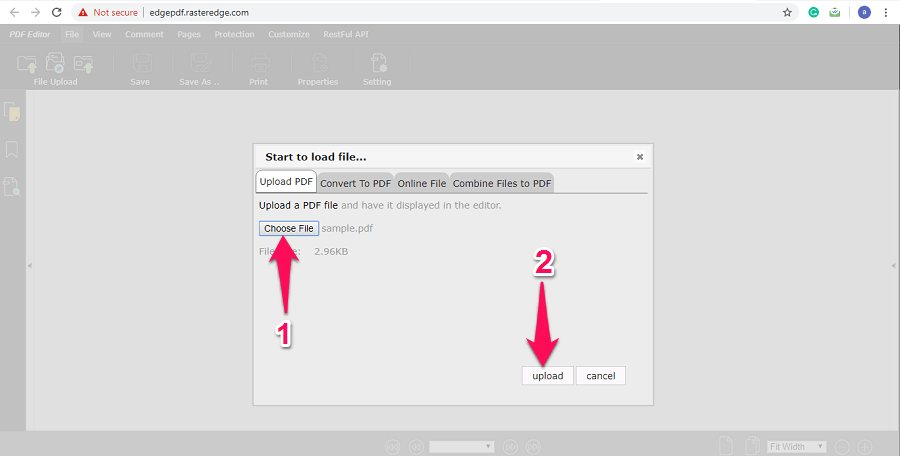
4. Τώρα θα εμφανιστεί μια νέα σελίδα με ανοιχτό το αρχείο PDF σας. Θα δείτε πολλές καρτέλες επεξεργασίας στην κορυφή, όπως Σχόλιο, Σελίδες, Προστασία και Προσαρμογή. Κάντε κλικ στο Προστασία καρτέλα για διόρθωση κειμένου σε PDF.
5. Μόλις κάνετε κλικ στην Προστασία, θα εμφανιστούν νέες επιλογές στη γραμμή εργαλείων. Μπορείτε να κάνετε κλικ στο Εικονίδιο ρυθμίσεων εργαλείου επεξεργασίας για να αλλάξετε τις ρυθμίσεις ανάλογα με τις ανάγκες σας. Από προεπιλογή, το κείμενό σας θα είναι μαύρο. Μπορείτε να επιλέξετε άλλα χρώματα αν θέλετε.
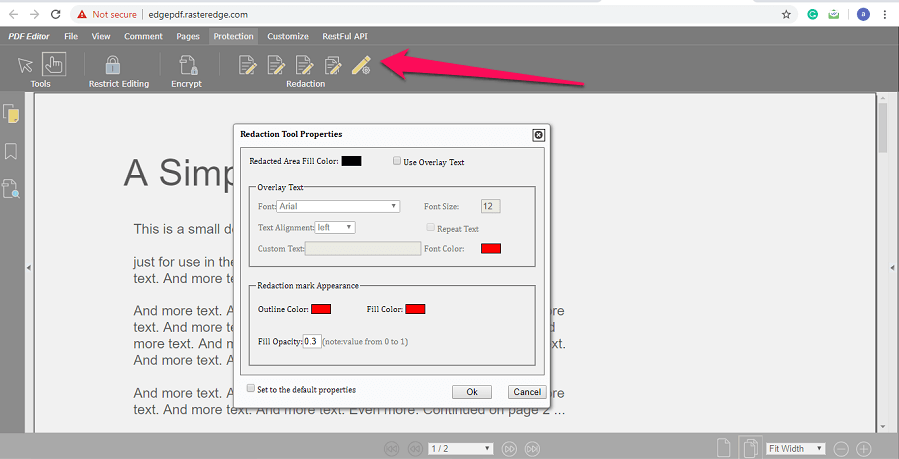
6. Τώρα μόλις τελειώσετε με τις ρυθμίσεις κάντε κλικ στο εικονίδιο πρώτης επεξεργασίας για να αποκρύψετε το κείμενο στο PDF σας. Μετά από αυτό, επιλέξτε το κείμενο που θέλετε να αποκρύψετε, το επιλεγμένο κείμενο θα είναι τονίζεται σε κόκκινο χρώμα.
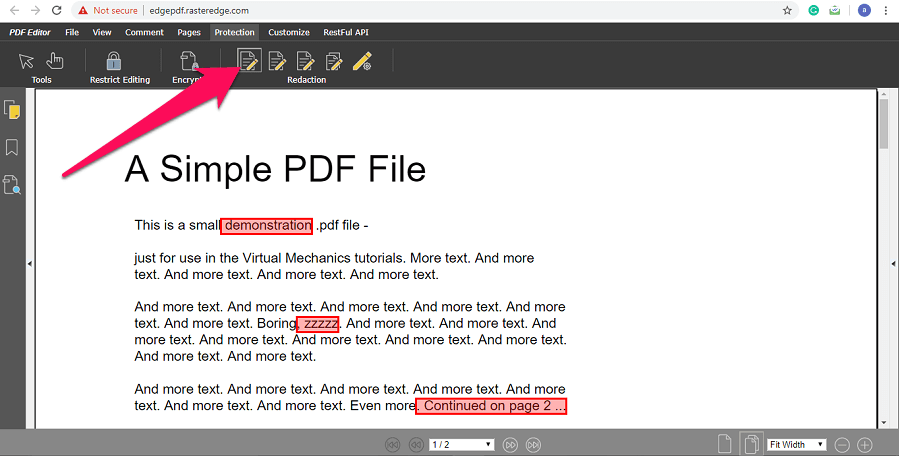
7. Στη συνέχεια, κάντε κλικ στο φιλέτο στην επάνω αριστερή γωνία και, στη συνέχεια, επιλέξτε Αποθήκευση. Θα εμφανιστεί ένα αναδυόμενο παράθυρο, κάντε κλικ στο Αποθήκευση να προχωρήσει.
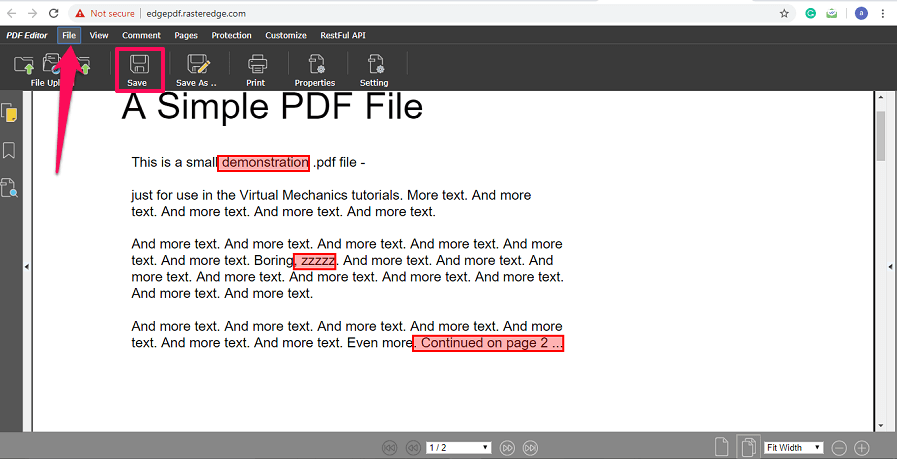
8. Τώρα το επεξεργασμένο αρχείο θα ανοίξει σε μια νέα καρτέλα. Για να κατεβάσετε το αρχείο κάντε κλικ στο εικονίδιο λήψης στην επάνω δεξιά πλευρά.
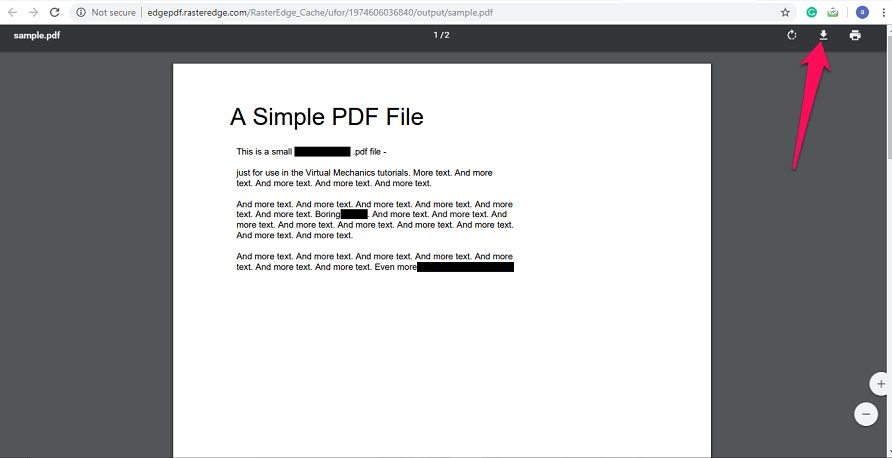
Τώρα μπορείτε να δημοσιεύσετε αυτό το ανανεωμένο αρχείο PDF με ήσυχο το μυαλό σας, καθώς όλες οι προσωπικές σας πληροφορίες είναι κρυμμένες από όλους.
Εναλλακτικό διαδικτυακό εργαλείο για τη διόρθωση κειμένου σε PDF
Μπορείτε να χρησιμοποιήσετε το εναλλακτικό διαδικτυακό εργαλείο για να σβήσετε κάτι σε ένα PDF σε περίπτωση που το προαναφερθέν εργαλείο δεν λειτουργούσε για εσάς. Το όνομα του εναλλακτικού εργαλείου είναι PDFzoro και είναι εντελώς δωρεάν στη χρήση. Μπορείτε να ακολουθήσετε τα βήματα όπως φαίνεται παρακάτω για να το χρησιμοποιήσετε.
1. Παω σε PDF αλεπού. Τώρα ανεβάστε ένα αρχείο PDF που θέλετε. Μόλις μεταφορτωθεί το αρχείο κάντε κλικ στο Εκκινήστε το πρόγραμμα επεξεργασίας PDF.
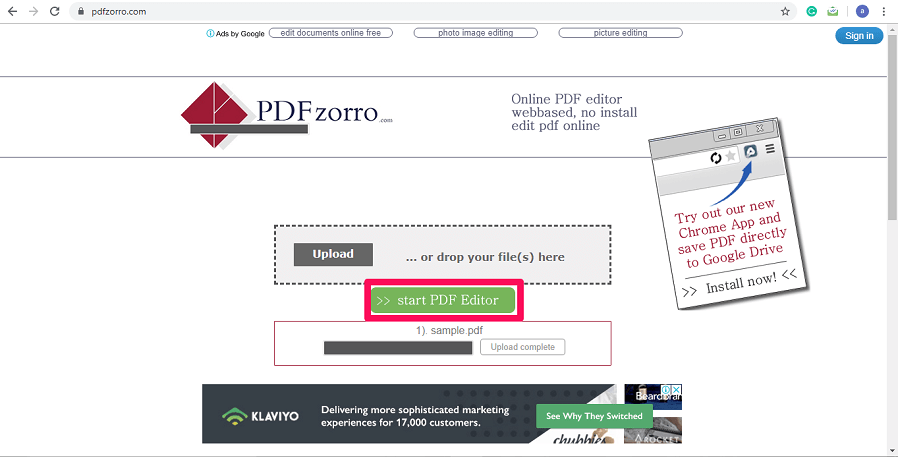
2. Τώρα επιλέξτε τη σελίδα από την οποία θέλετε να σβήσετε τις λέξεις από την αριστερή πλευρά της οθόνης. Η επιλεγμένη σελίδα θα ανοίξει στην ενότητα του επεξεργαστή, μπορείτε να μεγεθύνετε τη σελίδα κάνοντας κλικ στο εικονίδιο μεγέθυνσης.
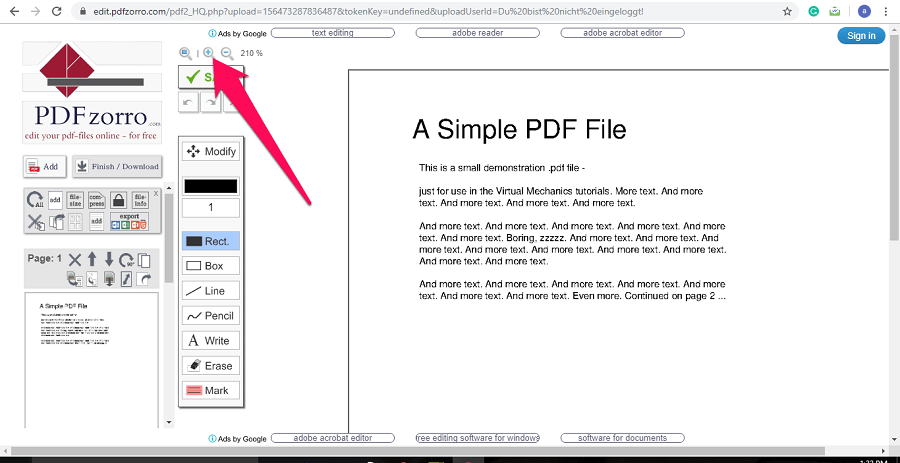
3. Μετά από αυτό, επιλέξτε το Ορθογώνιο εργαλείο από τη γραμμή εργαλείων και επιλέξτε μαύρος χρώμα.
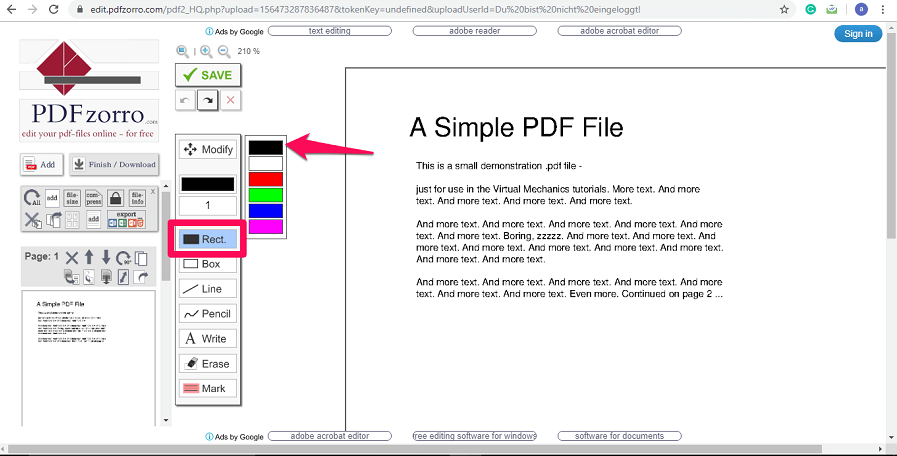
4. Τώρα επιλέξτε το κείμενο που θέλετε να αποκρύψετε από το PDF και κάντε κλικ στο Αποθήκευση μόλις τελειώσετε. Με αυτό, οι αλλαγές θα αποθηκευτούν. Κάντε κλικ στο Τέλος/Λήψη για να κατεβάσετε τελικά το αρχείο.
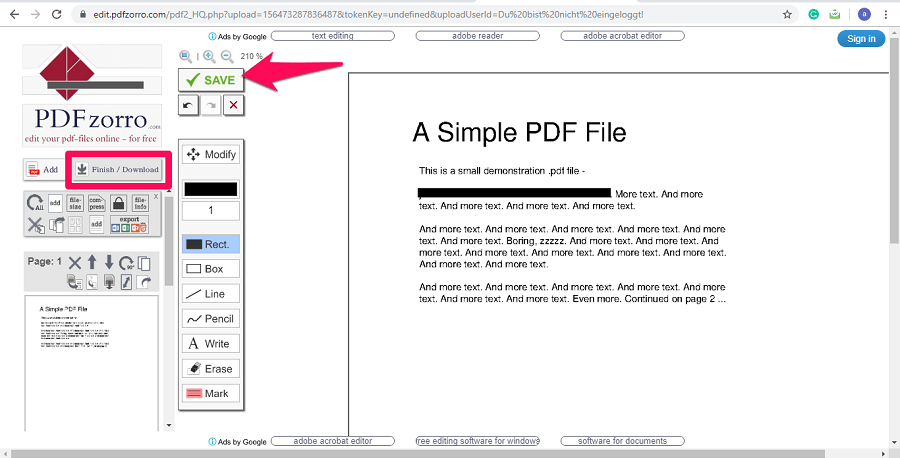
5. Θα ανοίξει μια νέα σελίδα με διαφορετικές επιλογές λήψης. Μπορείτε να κάνετε κλικ στο Λήψη στον υπολογιστή σας για να κατεβάσετε το αρχείο PDF στον υπολογιστή σας.
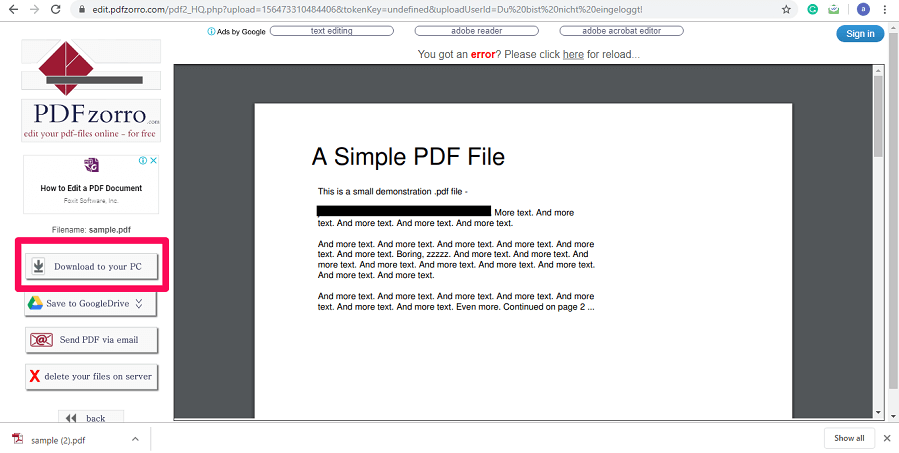
Εκτός από τη συσκότιση, μπορείτε επίσης να διαγράψετε το κείμενο χρησιμοποιώντας το PDFzorro,
Εάν δεν θέλετε να χρησιμοποιήσετε ένα διαδικτυακό εργαλείο, τότε μπορείτε να χρησιμοποιήσετε το λογισμικό Adobe Acrobat Reader για να αποκρύψετε κείμενο σε PDF.
Μαυρίστε τις λέξεις σε PDF χρησιμοποιώντας το Adobe Reader
1. Ανοίξτε το επιθυμητό αρχείο PDF Αναγνώστης κατοικίας. Μόλις ανοίξει το αρχείο επιλέξτε το κείμενο που θέλετε να επεξεργαστείτε.
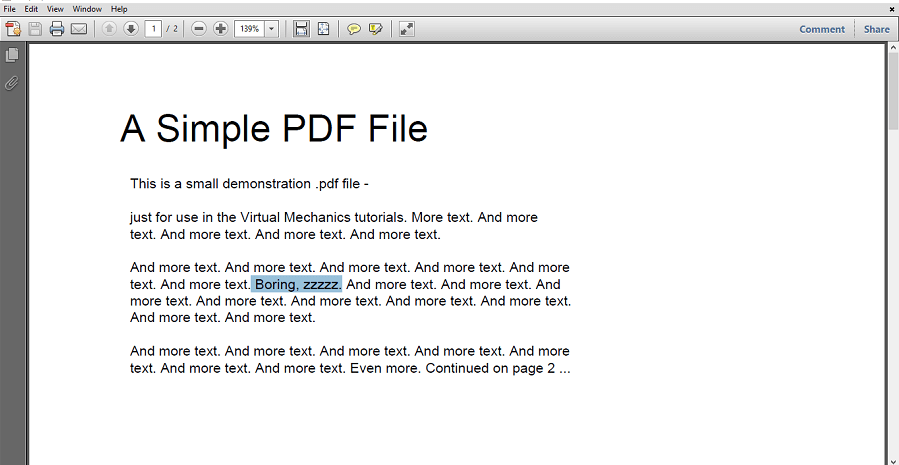
2. Μετά από αυτό, πατήστε στο Επισημάνετε το εικονίδιο κειμένου στην κορυφή. Μόλις το κάνετε αυτό, το επιλεγμένο κείμενο θα τονιστεί με κίτρινο χρώμα. Κάντε το ίδιο για όλο το κείμενο που θέλετε να κρύψετε.
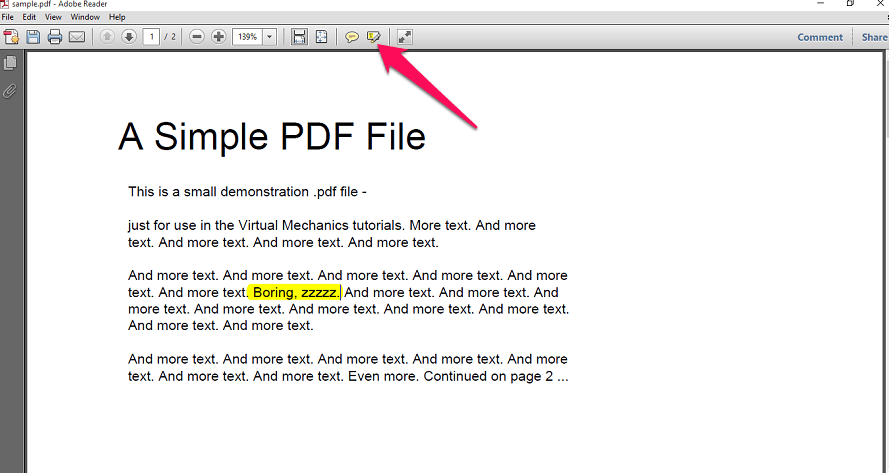
3. Το κείμενο είναι επισημασμένο αλλά εξακολουθεί να είναι ορατό. Για να αποκρύψετε το επισημασμένο κείμενο, κάντε δεξί κλικ πάνω του και επιλέξτε Ιδιότητες.
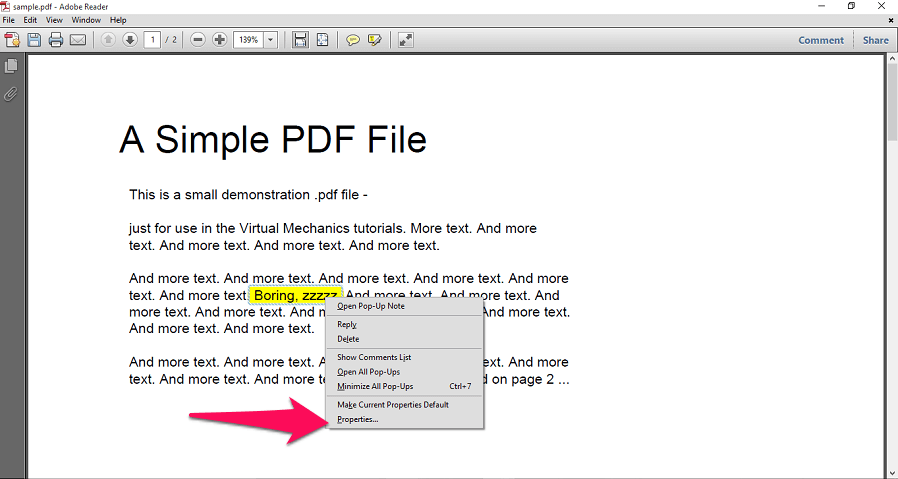
4. Θα ανοίξει ένα νέο αναδυόμενο παράθυρο. Εδώ κάντε κλικ στο κουτί χρώματος Και επιλέξτε το μαύρο χρώμα και έπειτα κάντε κλικ στο Εντάξει. Ακολουθήστε τα ίδια βήματα για όλο το επισημασμένο κείμενο για να τα αποκρύψετε.
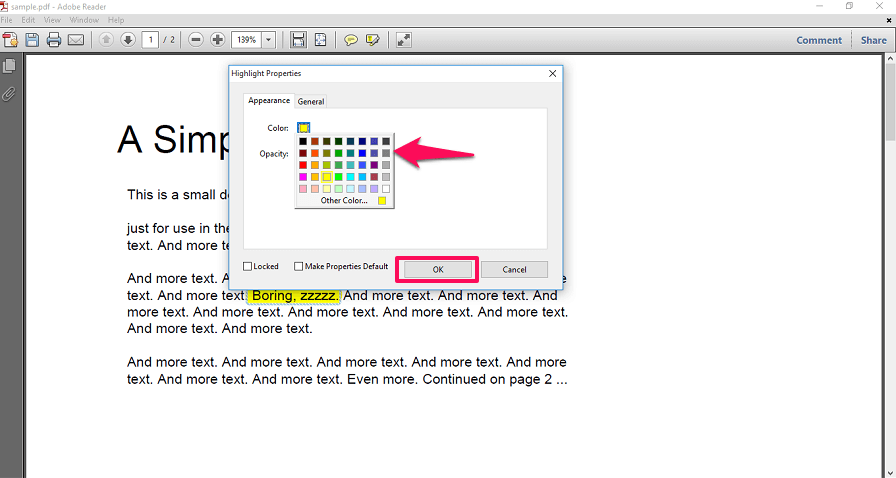
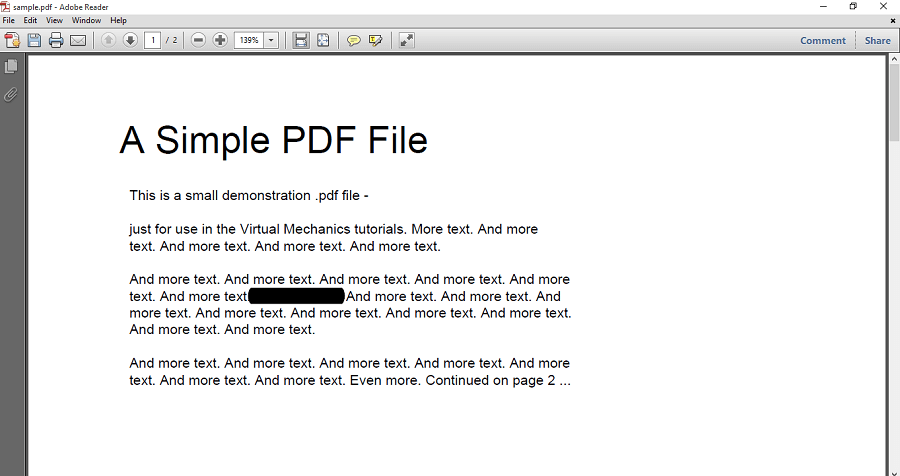
5. Με αυτό, όλο το επιλεγμένο κείμενο συντάσσεται. Τώρα, για να αποθηκεύσετε όλες τις αλλαγές, πατήστε Ctrl+S.
Με αυτές τις δύο μεθόδους, μπορείτε να αφαιρέσετε ή να αποκρύψετε τυχόν ευαίσθητες πληροφορίες στο αρχείο PDF σας PC Or παπαρούνα πριν το διανείμει σε άλλους, και αυτό επίσης δωρεάν.
Μαύρο κείμενο PDF σε iPhone ή Android
Με το PDFElement
Στοιχείο PDF είναι ένα ολοκληρωμένο εργαλείο PDF που προσφέρει ένα ευρύ σύνολο δυνατοτήτων για την επεξεργασία αρχείων PDF, συμπεριλαμβανομένης της δυνατότητας συσκότισης. Εκτός από το ότι είναι διαθέσιμο για PC και Mac, έχει επίσης εφαρμογές για κινητά για Android και iOS. Στην εφαρμογή, μπορείτε να χρησιμοποιήσετε το Μολύβι χαρακτηριστικό για να διορθώσετε το κείμενο.
Η πλήρης έκδοση του λογισμικού έχει δωρεάν δοκιμή και οι εφαρμογές για κινητά είναι δωρεάν. Τσέκαρέ το:
Μέχρι και 40% έκπτωση για να αποκτήσετε Wondershare PDFelement PDF Editor έκδοση 8 στο Wondershare Software. Χρησιμοποιήστε τον κωδικό κουπονιού SAFWSPDF κατά την ολοκλήρωση της αγοράς.
Με το Foxit PDF
Μπορείτε να χρησιμοποιήσετε την εφαρμογή Foxit PDF που είναι διαθέσιμη τόσο σε συσκευές Android όσο και σε iOS για σκοπούς έκδοσης.
1. Πρώτα, πρέπει να εγκαταστήσετε Foxit PDF Reader για Android or Foxit PDF Reader για iOS στην αντίστοιχη συσκευή σας. Τώρα ανοίξτε την εφαρμογή και πατήστε στο εικονίδιο χάμπουργκερ στην επάνω αριστερή γωνία.
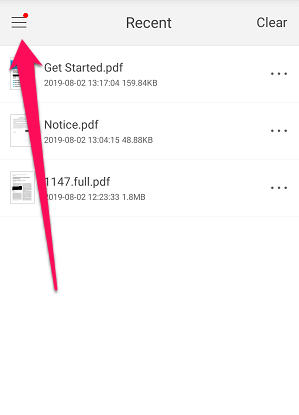
2. Τώρα, εγγραφείτε ή συνδεθείτε στον λογαριασμό σας στο Foxit PDF πατώντας στο εικονίδιο σύνδεσης.
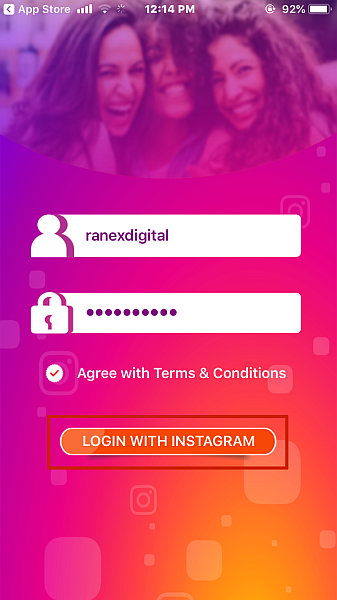
3. Μετά από αυτό, μεταβείτε ξανά στο μενού πατώντας στο χάμπουργκερ και επιλέξτε Εγγραφα. Επιλέξτε το επιθυμητό αρχείο PDF για να το ανοίξετε στο πρόγραμμα επεξεργασίας.
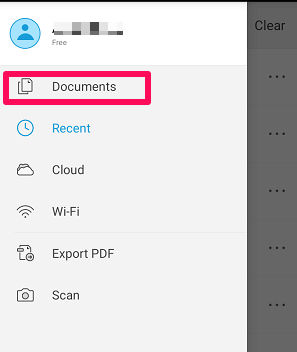
4. Μόλις ανοίξει το αρχείο, πατήστε στο εικονίδιο τριών κουκκίδων στην επάνω δεξιά γωνία. Τώρα μετακινηθείτε προς τα κάτω και επιλέξτε Γραφή.
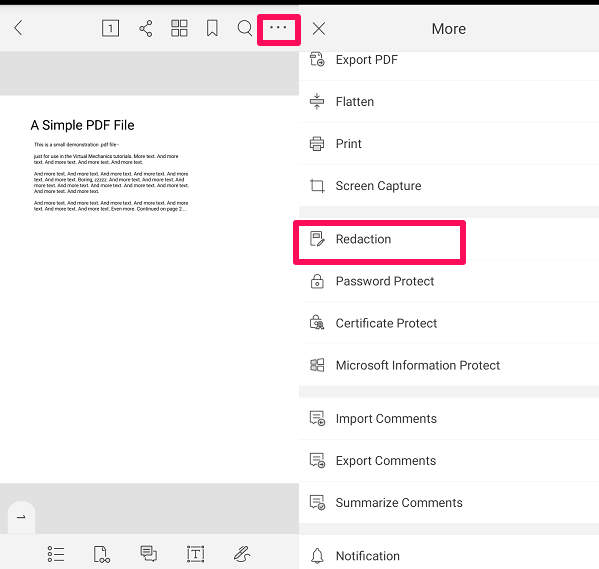
5. Τώρα πατήστε στο εικονίδιο επεξεργασίας κειμένου στο κάτω μέρος. Στη συνέχεια επιλέξτε το κείμενο που θέλετε να αποκρύψετε. Τέλος, πατήστε Εφαρμόστε όλα. Θα εμφανιστεί ένα αναδυόμενο παράθυρο που θα λέει ότι το περιεχόμενο που έχει επισημανθεί θα ανανεωθεί οριστικά και δεν μπορεί να αναιρεθεί. Πατήστε OK για να επιτρέψετε δικαιώματα.

Με αυτό, έχετε επιτυχώς μαυρίσει το κείμενο σε PDF χρησιμοποιώντας το κινητό σας τηλέφωνο.
Σημείωση: Μπορείτε να χρησιμοποιήσετε αυτήν τη δυνατότητα δωρεάν για 7 ημέρες. Μετά από αυτό, αν θέλετε μπορείτε να το αγοράσετε στο $ 10.99 ετήσιες χρεώσεις.
Προτεινόμενες πληροφορίες: Πώς να εξάγετε εικόνες από PDF
Συμπέρασμα
Δεν χρειάζεται να κάνετε συμβιβασμούς με το απόρρητό σας, καθώς μπορείτε πλέον να αποκρύψετε όλο το ευαίσθητο κείμενο στο έγγραφο PDF πριν το δημοσιεύσετε. Εάν χρησιμοποιείτε αρχεία PDF περισσότερο από συχνά, τότε μπορείτε να αναζητήσετε εργαλεία επί πληρωμή που είναι διαθέσιμα στο διαδίκτυο σε λογική τιμή. Καθώς τα επί πληρωμή εργαλεία παρέχουν πολλές περισσότερες δυνατότητες από μια δωρεάν ή επίδειξη έκδοσης ενός εργαλείου. Επίσης, μην ξεχάσετε να μοιραστείτε αυτό το άρθρο εάν το βρήκατε χρήσιμο.
πρόσφατα άρθρα